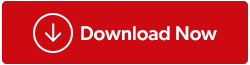O driver de dispositivo I2C HID é um driver importante que garante que seus periféricos funcionem corretamente. Relaciona-se a teclados, mouses e touchpads conectados ao seu sistema. Se você estiver enfrentando o erro de touchpad do dispositivo I2C HID que não funciona, este blog é para você. A razão pela qual o seu touchpad não está funcionando corretamente é que existe uma lacuna criada entre o hardware e o software do seu PC. Este touchpad com defeito pode ser facilmente corrigido mantendo seus drivers atualizados. Hoje vamos discutir todos os métodos que podem ser implementados para corrigir o driver de dispositivo I2C HID que não funciona no Windows 11.
Leia também: Como iniciar o download e instalação do driver de dispositivo I2C HID no Windows 11
Métodos recomendados por especialistas para corrigir o driver de dispositivo HID que não funciona no Windows 11
Muitos usuários reclamaram que o touchpad do dispositivo I2C HID não funcionava corretamente, mesmo quando o driver em questão foi instalado em seu sistema. Qualquer problema relacionado ao driver de dispositivo I2C HID pode ser facilmente corrigido seguindo os métodos mencionados abaixo.
Método 1: atualize o driver I2C usando o Gerenciador de dispositivos
O primeiro método que você deve tentar ao enfrentar o driver de dispositivo I2C HID que não funciona no Windows 11 é atualizar o driver em questão usando o Gerenciador de dispositivos . O Gerenciador de Dispositivos é uma ferramenta integrada gratuita fornecida pela Microsoft para todos os usuários do Windows. Aqui estão as etapas:
Etapa 1: pressione Win + S para abrir a caixa de pesquisa do Windows .
Passo 2: Digite “Gerenciador de Dispositivos” e clique no primeiro resultado em Melhor Correspondência.
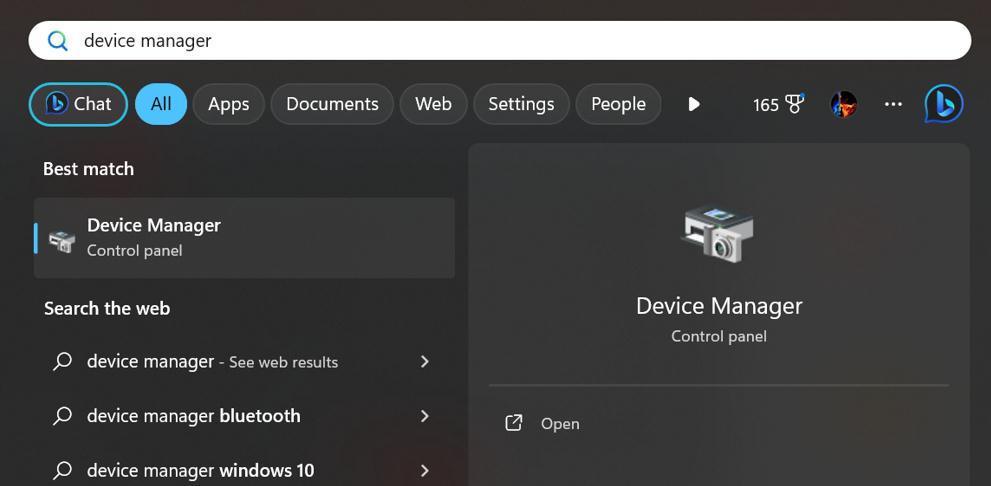
Etapa 3: Uma nova janela aparecerá onde você deve localizar e clicar no menu suspenso “Dispositivos de interface humana” para revelar a lista de drivers.
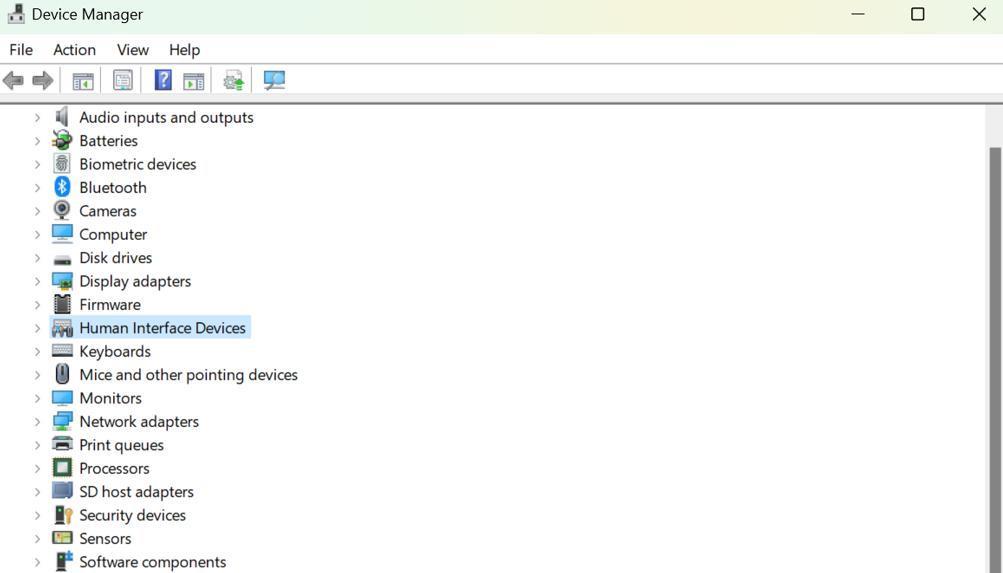
Passo 4: Em seguida, clique com o botão direito no dispositivo I2C HID e selecione “Atualizar driver” no menu de contexto.
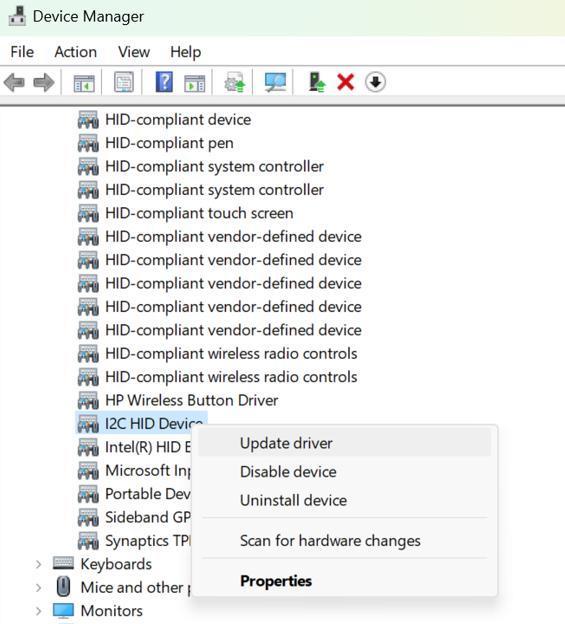
Passo 5: Agora, clique na opção “Pesquisar drivers automaticamente” e siga as instruções online.
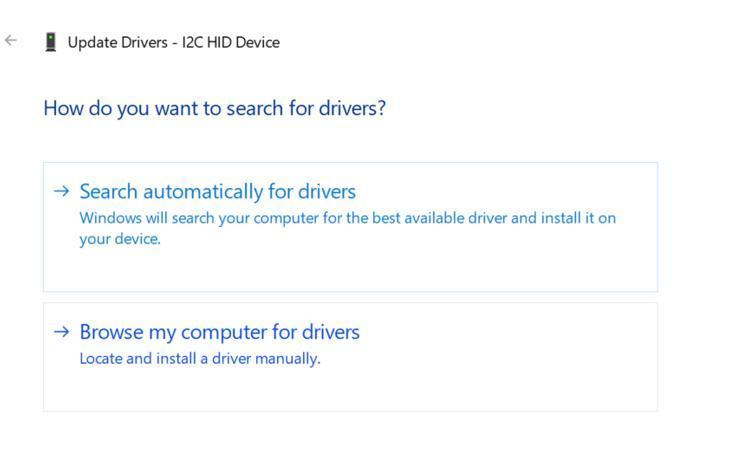
Passo 6: Reinicie o PC após a conclusão do processo e verifique se o problema foi resolvido.
Nota: O uso da ferramenta gratuita integrada Gerenciador de dispositivos tem algumas limitações. Ele não verifica atualizações de driver em fontes de terceiros e só atualiza seus drivers se uma atualização tiver sido carregada nos servidores Microsoft. O processo é demorado e não garante 100% de sucesso na resolução do driver de dispositivo I2C HID que não funciona no Windows 11.
Método 2: reinstalar o driver I2C
O segundo método que você pode seguir para consertar o touchpad do dispositivo I2C HID que não funciona é desinstalar e reinstalar o driver em questão. Às vezes, os drivers existentes são corrompidos e, portanto, não podem ser atualizados. Assim, sugere-se remover o driver corrompido e reinstalá-lo para que possa ser atualizado com sucesso. Aqui estão as etapas:
Passo 1: Pressione Win + X para abrir o menu de energia do Windows e selecione Gerenciador de Dispositivos na lista.
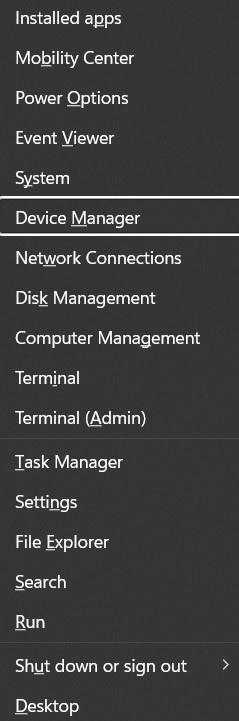
Passo 2: Clique na seta antes de Dispositivos de interface humana para expandir a lista de drivers nesta categoria.
Etapa 3: Clique com o botão direito no driver do dispositivo I2C HID para revelar o menu de contexto.
Passo 4: Escolha Desinstalar e siga as instruções para remover este driver do seu PC.
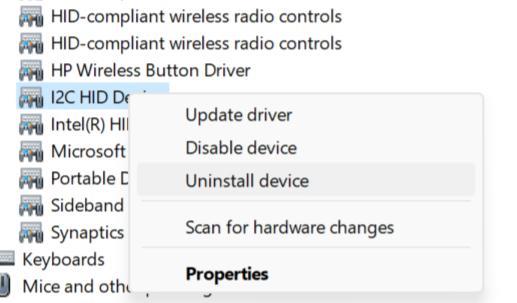
Etapa 5: Agora você precisa reiniciar o PC e o Windows reinstalará automaticamente o driver.
Nota: Este método só funcionará se o driver I2C estiver corrompido ou não puder ser atualizado por algum motivo. As limitações deste método são as mesmas do método anterior.
Método 3: atualizar o Windows 11
A Microsoft fornece atualizações regulares aos seus usuários para manter seus PCs livres de bugs. Portanto, é altamente recomendável manter o PC sempre atualizado. Se houver uma atualização importante no driver do dispositivo I2C HID, existe a possibilidade de o Windows fornecer atualizações relacionadas ao mesmo. Aqui estão as etapas para atualizar seu PC.
Passo 1: Pressione Windows + I para abrir as Configurações do Windows.
Passo 2: Clique em Windows Update na seção esquerda.
Etapa 3: Agora clique em “Verificar atualizações” no painel direito da janela Configurações.
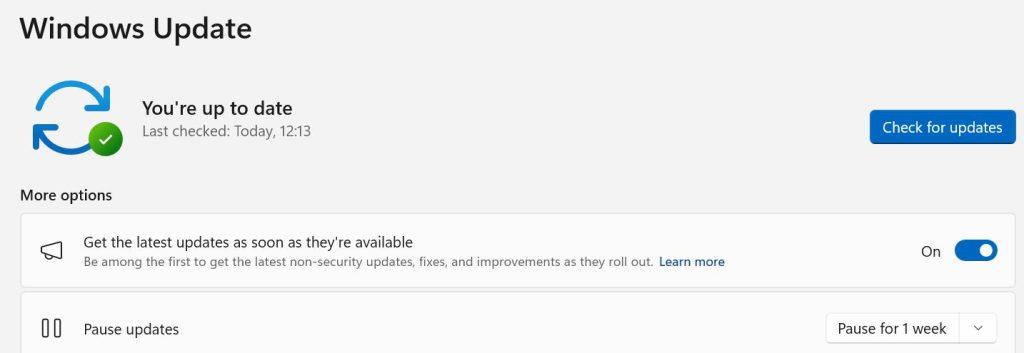
Passo 4: Se uma atualização for encontrada, você pode clicar no botão Baixar e Instalar abaixo dela.
Etapa 5: depois de preencher a lista de atualizações aqui, clique em Opções avançadas.

Etapa 6: Em seguida, clique em Atualizações opcionais e, em seguida, clique em Atualizações de driver para verificar se alguma atualização está pendente.

Etapa 7: Selecione todas as atualizações de driver pendentes e clique no botão Baixar e instalar.
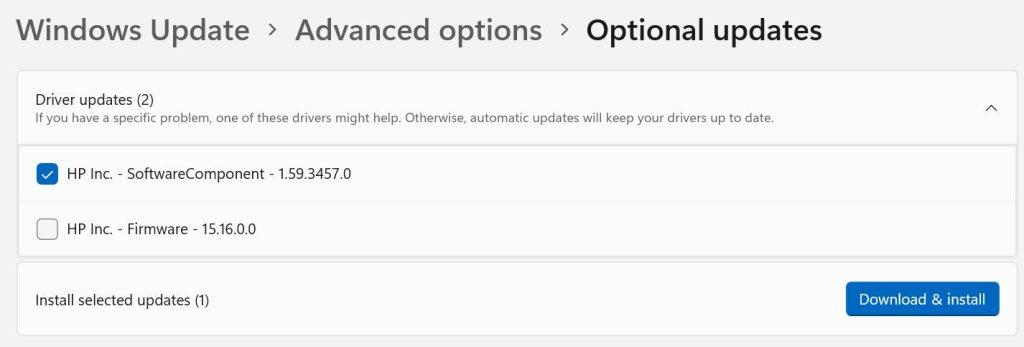
Etapa 8: Aguarde até que o processo de atualização seja concluído e reinicie o computador para que as alterações tenham efeito.
Nota: Este método é fácil de seguir, mas pode consumir muito tempo para atualizar o seu PC, pois atualizará tudo da lista e não apenas o driver do dispositivo I2C HID.
Método 4: verificar erros de disco
Alguns especialistas sugeriram a possibilidade de erros de disco quando o driver de dispositivo I2C HID não funciona no Windows 11. É recomendado executar uma verificação de disco usando a ferramenta gratuita fornecida pela Microsoft. Aqui estão as etapas:
Passo 1: Pressione Win + R para abrir a caixa EXECUTAR.
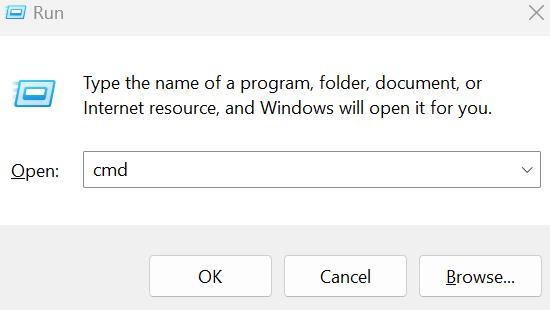
Passo 2: Digite “CMD” e pressione Ctrl + Shift + Enter para abrir o prompt de comando no modo Administrador.
Etapa 3: Digite o seguinte comando na janela elevada do prompt de comando seguido pela tecla Enter.
chkdsk c: /f /r /x
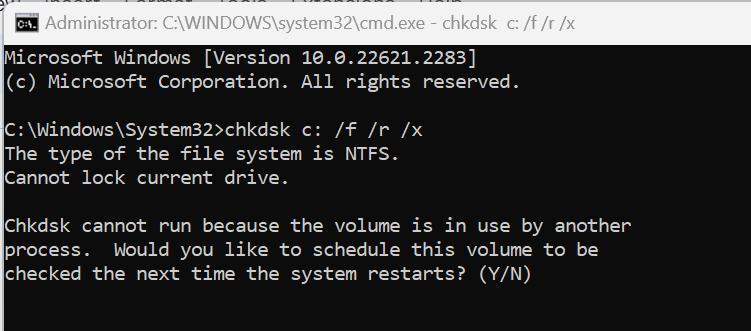
Nota: O C: deve ser substituído pela letra da unidade onde o sistema operacional Windows está instalado. Na maioria dos casos, é a unidade C. Este método corrigirá o touchpad do dispositivo I2C HID que não funciona apenas se o problema for causado por erros de disco.
Método 5: use o atualizador de driver avançado
O método final para corrigir o driver de dispositivo I2C HID que não funciona no Windows 11 é usar uma ferramenta de atualização de driver de terceiros, como Advanced Driver Updater . Esta ferramenta verifica seu PC e identifica todas as anomalias de driver, como drivers ausentes, drivers corrompidos e drivers desatualizados. Em seguida, sugere ao usuário a lista de problemas de driver e fornece opções para corrigi-los. Aqui estão as etapas para usar esta incrível ferramenta de atualização de driver:
Passo 1: Clique no botão de download abaixo para iniciar o Advanced Driver Updater.
Passo 2: Para iniciar o processo de instalação, clique duas vezes no arquivo baixado.
Passo 3: Para finalizar o procedimento de instalação, siga as instruções que aparecem na tela.
Passo 4: abra o programa e selecione a opção “Iniciar verificação agora”.
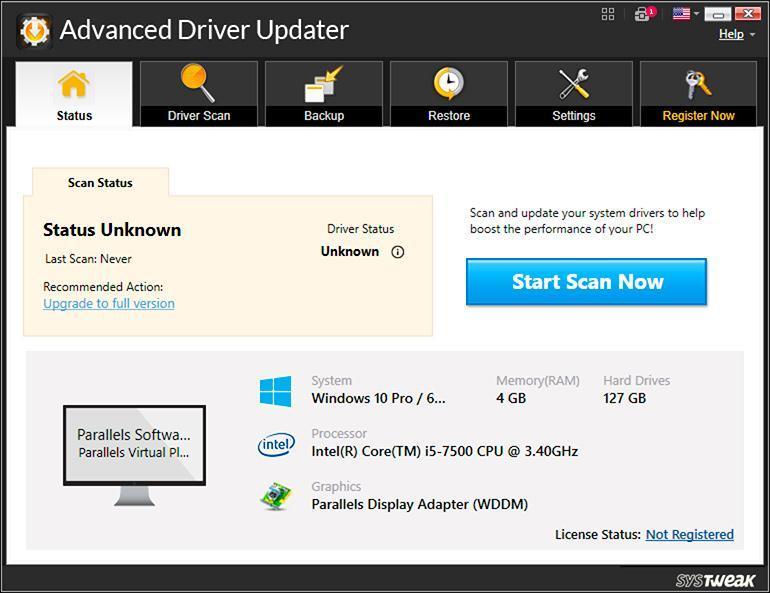
Etapa 5: Após a conclusão da verificação, será exibida uma lista de status do driver na tela.
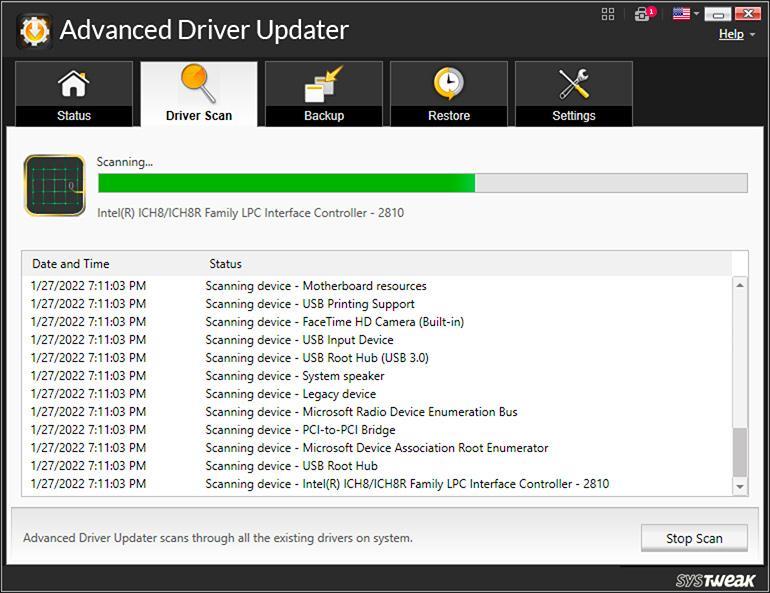
Etapa 6: Escolha o driver de dispositivo I2C HID na lista e clique no botão Atualizar ao lado dele.
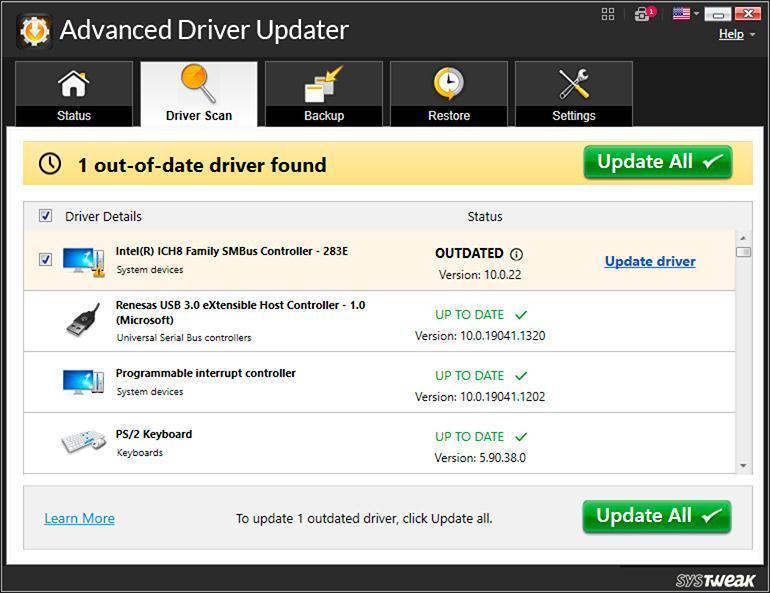
Etapa 7: A versão mais recente do driver de dispositivo I2C HID agora será baixada e instalada em seu computador pelo Advanced Driver Updater.
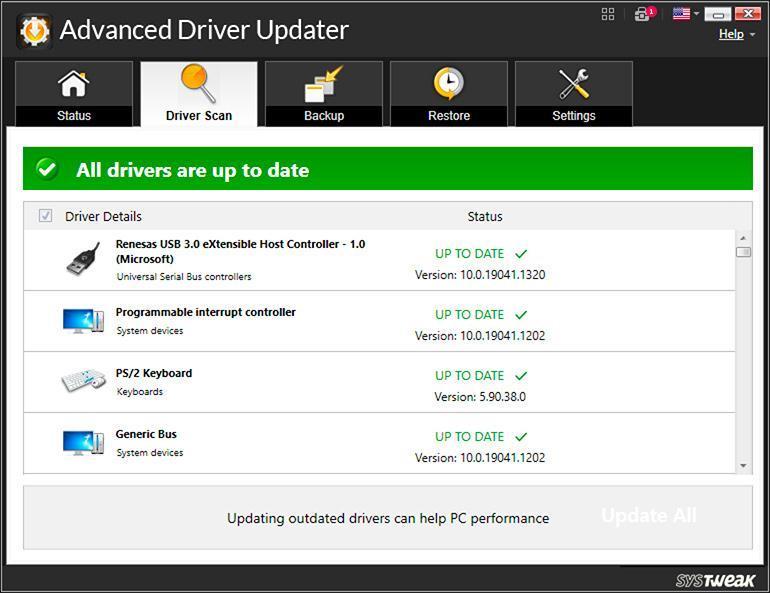
Etapa 8: Reinicie o seu computador para usar facilmente o dispositivo vinculado.
Nota: Sabe-se que o Advanced Driver Updater reduz o tempo e o esforço necessários para atualizar o driver I2C. Não há limitação para verificar apenas os servidores Microsoft, mas sim atualizar seus drivers para a versão mais recente de seu banco de dados fornecido pelos fabricantes de hardware. No entanto, a versão gratuita oferece suporte à atualização de um driver por vez. Para atualizar todos os drivers de uma só vez, você deve adquirir a versão Pro.
A palavra final sobre como consertar o driver de dispositivo I2C HID que não funciona no Windows 11
Isso encerra nossa jornada sobre os melhores métodos para corrigir o driver de dispositivo I2C HID que não funciona no Windows 11. Você pode escolher qualquer método, desde que seu problema seja corrigido. No entanto, se você nos perguntar, recomendamos o uso do Advanced Driver Updater para consertar o touchpad do dispositivo I2C HID que não funciona porque é um método rápido e fácil e pode ser alcançado com apenas alguns cliques do mouse.
Por favor, deixe-nos saber nos comentários abaixo se você tiver alguma dúvida ou recomendação. Teremos o maior prazer em lhe fornecer uma resolução. Publicamos frequentemente conselhos, truques e soluções para problemas comuns relacionados à tecnologia. Você também pode nos encontrar no Facebook , Twitter , YouTube , Instagram , Flipboard e Pinterest .